如今我们的智能手机对于网络越来越依赖了,如果有无线Wifi网络则会很方便,但有时没有Wifi只有电脑是否也可以实现把电脑转载自电脑网络共享给手机呢?答案是肯定的,可以使用手机通过usb连接电脑上网,这样就一举两得了,下面,小编给大家带来了手机通过usb连接电脑上网的图文。
随着高科技快速的发展。最为普遍的高科技应当是电脑和手机了,那么如何让电脑和手机的利用率更高呢?或许将二者结合起来效果会更不错,众所周知,能够让手机和电脑连接起来的一个重要的渠道就是USB接口。下面,小编给大家分享手机通过usb连接电脑上网的教程。
手机怎么通过usb连接电脑上网
首先,使用数据线连接手机和电脑
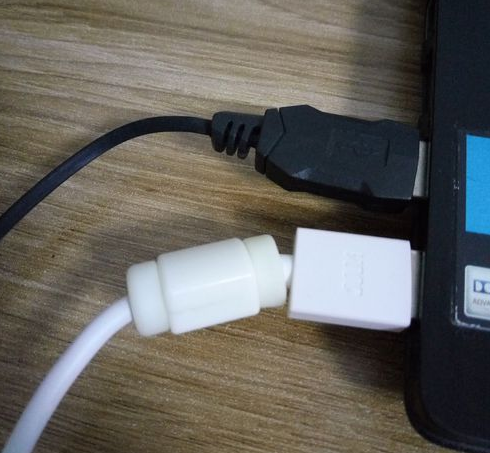
通过usb图-1
选择更多选项
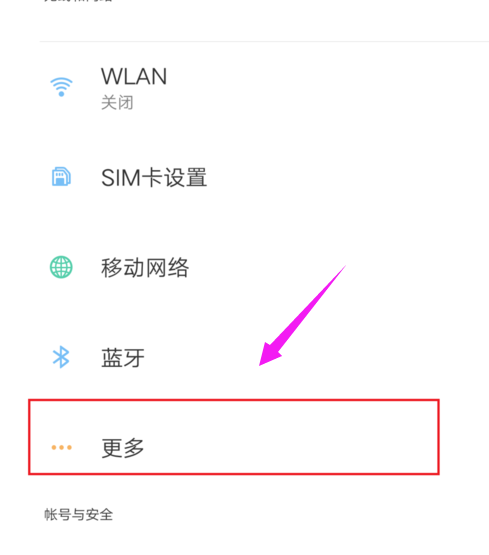
usb图-2
你会发现USB共享网络 没有开启
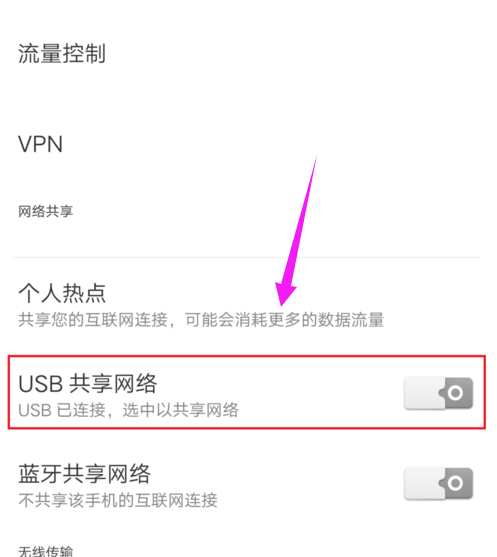
手机图-3
选中开启USB共享网络 通知栏会提示已经开启
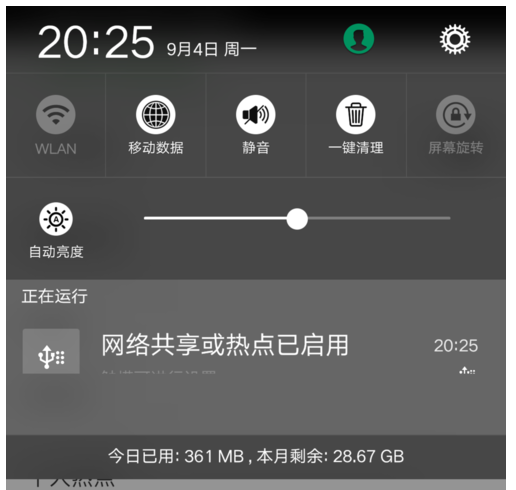
手机图-4
在电脑右下角你会看到网络已经连接成功了
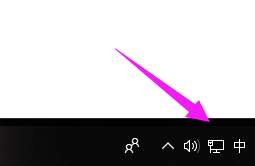
手机图-5
测试一下 可以上网啦
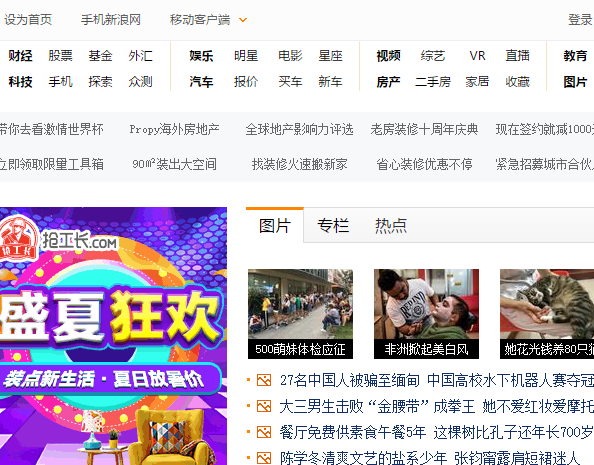
手机图-6
相关阅读
- 暂无推荐
《》由网友“”推荐。
转载请注明: